Рутерите Tenda са популярни предимно заради цената си. Този производител има няколко бюджетни модела, които са чудесни за домашна употреба и за по-малко взискателни потребители. Наскоро закупих един такъв модел, това е рутера Tenda N301, който ще конфигурираме в това ръководство.

Добър рутер за парите ви, който, мисля, ще свърши своята работа. Всичко, което е необходимо, е да го настроим правилно, което сега ще направим. Нека разгледаме по-подробно процеса на свързване на Tenda N301, влизане в контролния панел, настройване на интернет връзка и настройване на Wi-Fi мрежа. Тоест всички основни настройки, необходими за работа на рутера.
Tenda N301: свързване и въвеждане на настройки
Първо, трябва да инсталираме и свържем рутера. Всичко зависи от това от кое устройство ще го конфигурирате. Ако от лаптоп или стационарен компютър, тогава по време на настройката ви съветвам да се свържете към рутера чрез мрежовия кабел, който ще намерите в комплекта. Ние също свързваме захранването към рутера.
Свързваме интернет (кабел от доставчика) към WAN порта.
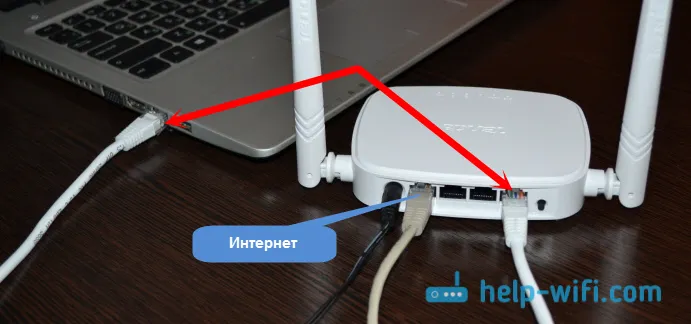
Можете да се свържете с рутера и през Wi-Fi мрежа. По подразбиране маршрутизаторът разпространява Wi-Fi мрежа с фабрично име. Мрежа без парола (ние ще я зададем по време на процеса на настройка). И ако ви бъде поискана парола, опитайте "12345678". Моята мрежа изглежда така:
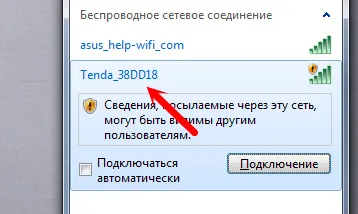
Можете дори да се свържете с тази мрежа от телефон или таблет и да конфигурирате рутера.
Основното е, че вашето устройство е свързано с Tenda N301.
Моля, обърнете внимание, че веднага след свързването към рутера достъпът до Интернет може да не е налице. Това е така, защото все още не сме конфигурирали рутера да се свърже с доставчика. Това е нормално. Не се нуждаем от интернет връзка, за да влезем в настройките на рутера. Не е необходимо да стартирате връзки на вашия компютър!За да въведете настройките на Tenda N301, стартирайте всеки браузър и отидете на 192.168.0.1 .
Ще се появи страница с разрешение, където трябва да посочите парола за достъп до настройките на рутера. Фабрична парола: админ .
Адресът за въвеждане на контролния панел, фабричната парола, MAC адресът са посочени на стикера в долната част на рутера.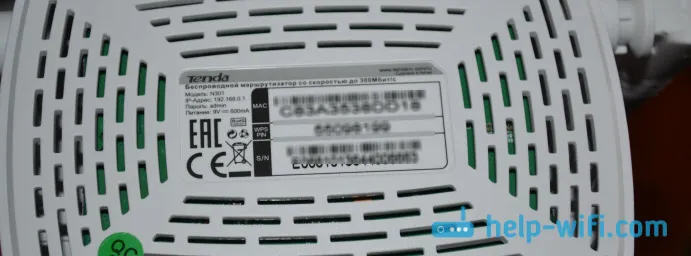
Посочете паролата и щракнете върху Ок.
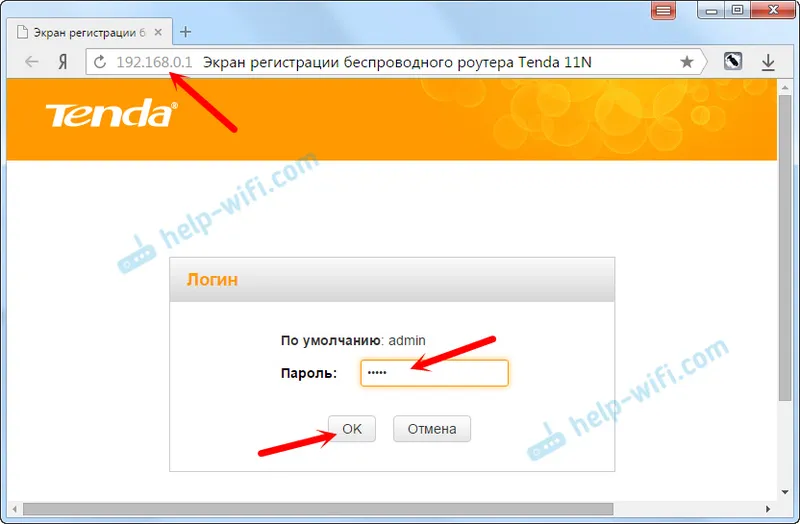
Ако не можете да отидете в настройките, първо проверете дали вашият компютър има автоматично получаване на IP адрес. Прочетете повече в статията:
Ще видите страница с най-важните настройки. Където трябва да посочите типа интернет връзка, задайте необходимите параметри и променете паролата за WiFi мрежа. На тази страница могат да бъдат зададени всички настройки, ако е по-удобно за вас. Съветвам ви да кликнете върху връзката „Основни настройки“ и да отворите разширените параметри на рутера Tenda N301, където ще конфигурираме всичко.
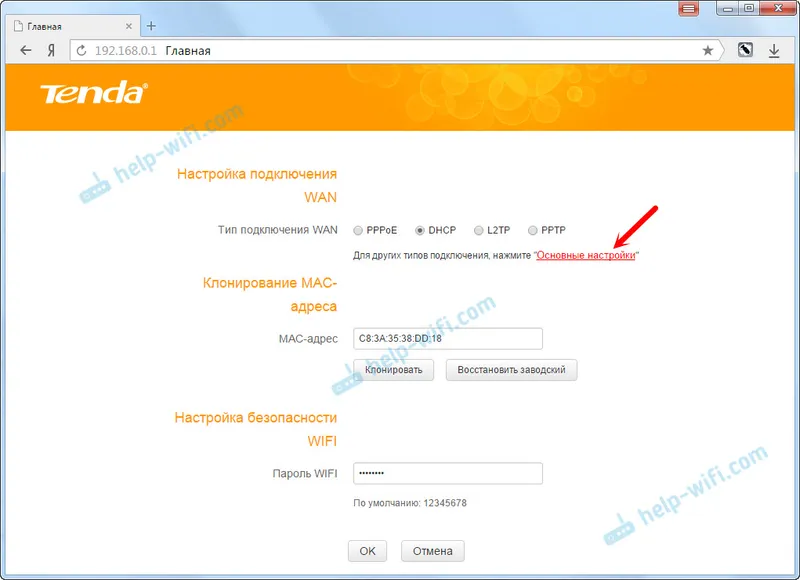
Конфигуриране на интернет връзка (WAN)
Проверете дали сте свързали интернет към рутера чрез порта WAN. Това може да бъде кабел от вашия доставчик на интернет услуги или от модем. Как да се свържа, показах на снимката по-горе.
Най-важната настройка. Трябва да зададем параметрите, така че маршрутизаторът да може да се свърже с интернет. В противен случай ще имаме WI-FI мрежа, но без достъп до Интернет.
Важно! Трябва да знаете какъв тип интернет връзка използва вашият интернет доставчик (Dynamic IP, Static IP, PPPoE, L2TP, PPTP). И съответните параметри, които зависят от конкретния тип връзка: вход, парола, адрес на сървъра.Също така би било добре да уточним дали има обвързване от MAC адрес. Ако вашият доставчик използва типа на връзката Dynamic IP (DHCP) без обвързване с MAC адрес, тогава Интернет през рутера трябва да работи без конфигурация, тъй като типът DHCP връзка е по подразбиране.
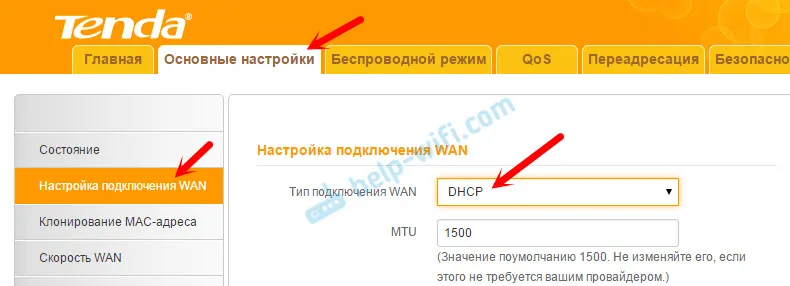
Ако доставчикът се свърже към MAC адреса, тогава можете да го клонирате в настройките в раздела "Клониране на MAC адрес". Или се обадете на вашия интернет доставчик и поискайте да регистрирате нов MAC адрес. И диктувайте адреса на рутера.
Можете веднага да преминете към секцията с настройка на Wi-Fi мрежа.
Настройка на PPPoE на Tenda N301
Правим това:
- В настройките отидете на раздела "Конфигуриране на WAN връзка".
- В падащото меню "Тип WAN връзка" изберете "PPPoE / Русия PPPoE".
- Посочете потребителското име и паролата, които ви дава вашият интернет доставчик.
- Адресен режим: динамичен.
- Проверете дали елементът „Свържи се автоматично“ е отметен.
Щракнете върху ОК, за да запазите настройките.
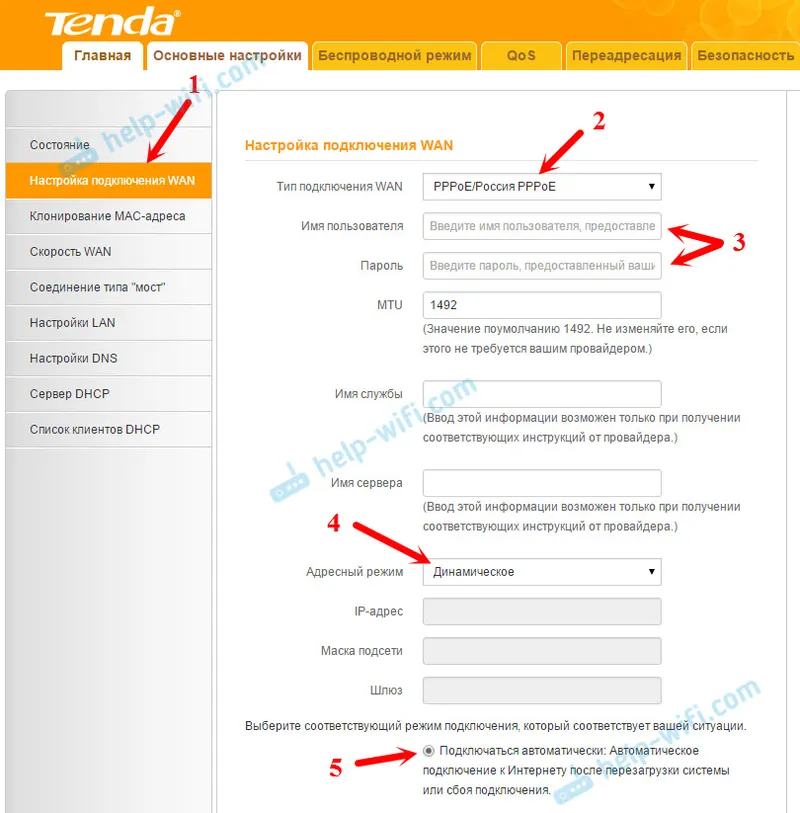
Ако зададете правилно всички параметри, тогава рутерът трябва да се свърже с интернет.
Конфигуриране на PPTP или L2TP
- Отворете раздела "Настройки за WAN връзка".
- Изберете типа връзка "PPTP / Русия PPTP" или L2TP (в зависимост от това какъв тип връзка използва вашият доставчик).
- Задаваме „Адрес на сървъра“.
- Посочваме потребителското име и паролата.
- Ок, за да запазите настройките.
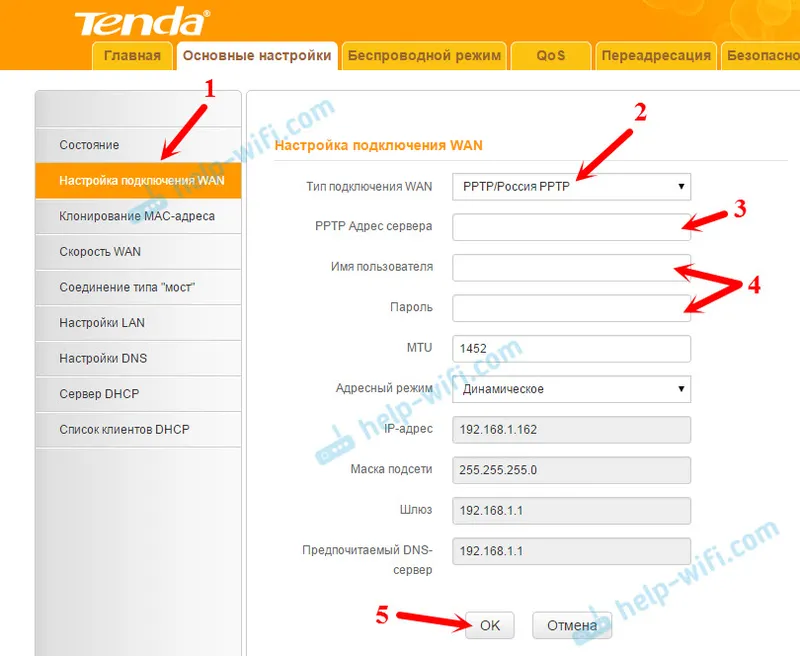
Когато интернет през рутера работи, можете да продължите с настройката на Wi-Fi мрежата.
Настройка на Wi-Fi на Tenda N301. Настройка на парола
Необходимо е само да променим името на Wi-Fi мрежата и да зададем парола за Wi-Fi.
Отидете в раздела "Безжична връзка" - "Основни настройки на WIFI".
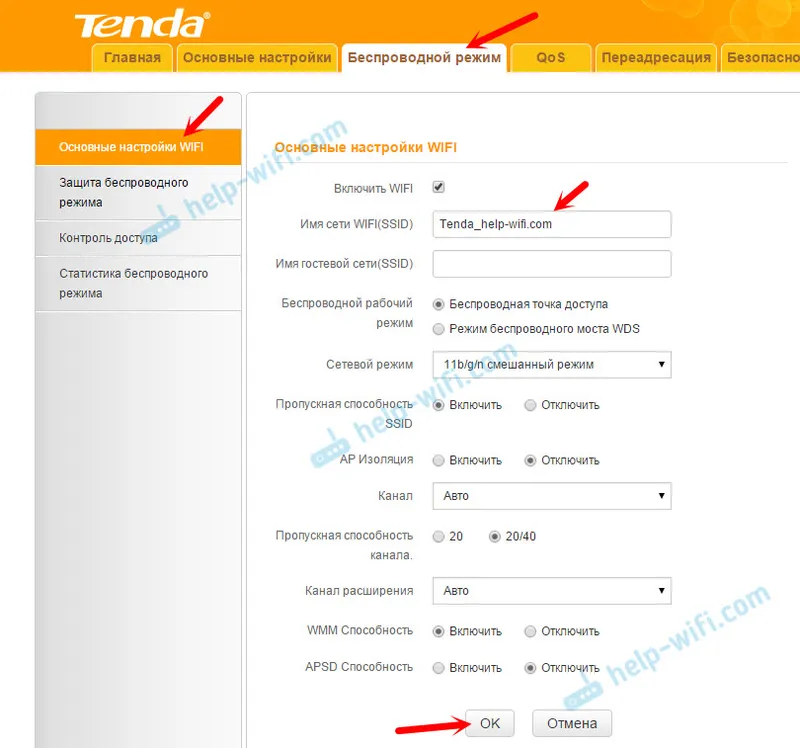
Въведете името на вашата Wi-Fi мрежа в полето „Име на Wi-Fi мрежата (SSID)“. Можете да оставите мрежовото име по подразбиране. Ако е необходимо, можете да активирате и мрежата за гости там. Щракнете върху ОК, за да запазите настройките.
След това отляво отидете на раздела „Безжична сигурност“.
От падащото меню Версия изберете Смесена WPA / WPA2. В полето "WIFI password" създайте и въведете парола. Паролата трябва да е поне 8 знака. Щракнете върху ОК, за да запазите настройките.
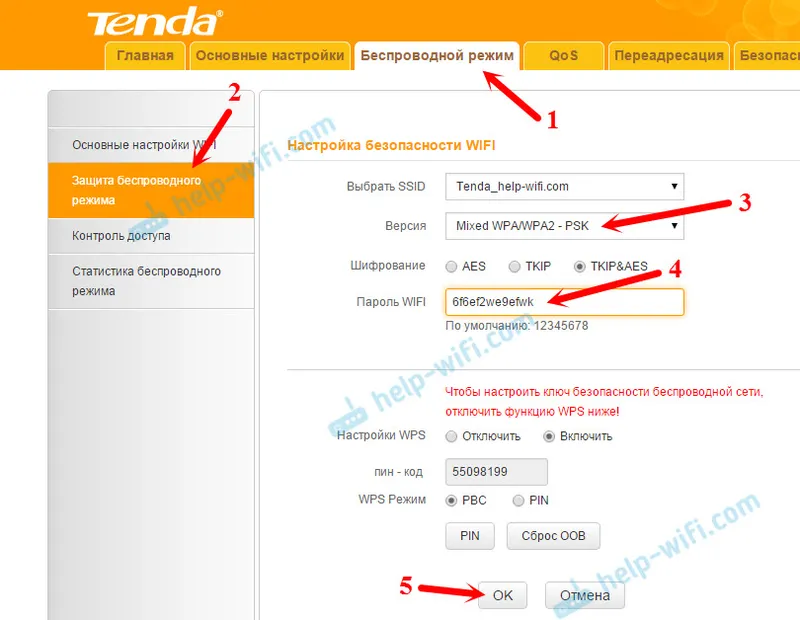
След рестартиране на рутера ще се появи W-Fi мрежа с ново име. За да се свържете с него, ще трябва да посочите паролата, която сте задали. Можете да рестартирате рутера от контролния панел.
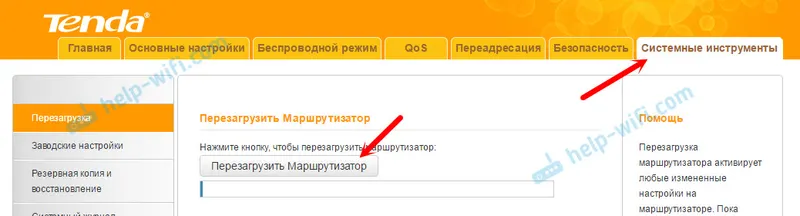
С това завършва настройката на Tenda N301. Но ви съветвам да въведете отново настройките и да промените фабричната администраторска парола, която се използва за въвеждане на настройките на рутера на някои други.
Промяна на администратора на парола
Това може да стане в раздел „Системни инструменти“ - раздел „Промяна на парола“. Просто въведете старата парола (фабричен администратор) и новата парола два пъти. Щракнете ОК.
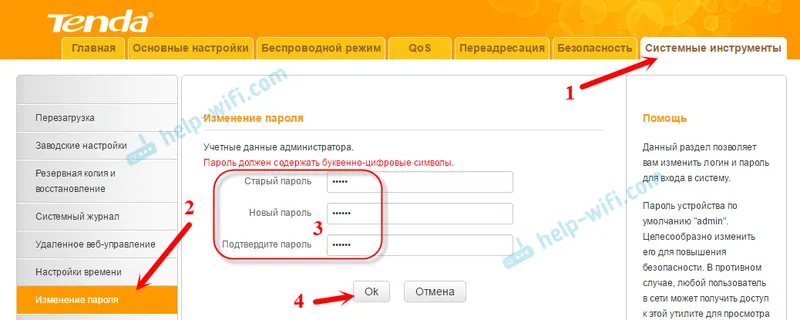
Опитайте да не забравяте новата парола, в противен случай няма да можете да въведете настройките. И ще трябва да направите пълно нулиране на рутера Tenda N301. И можете да нулирате с бутона WPS / RST. Трябва да го натиснете и задръжте за около 10 секунди.
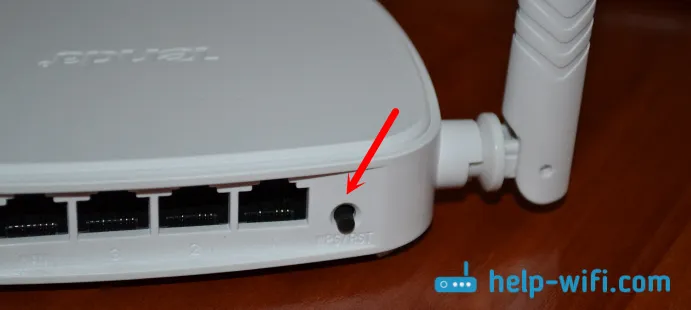
Може би все още се нуждаете от инструкции за актуализиране на фърмуера на Tenda N301:
Можете да задавате въпроси в коментарите. Късмет!

